هنگام برقراری ارتباط در انجمن ها ، احتمالاً به امضاهای اصلی و چشم نواز تک تک اعضای انجمن در قالب تصاویر جالب توجه داشته باشید. اگر یکی از آنها را دارید و همچنین تمایل دارید که آن را در امضای خود محکم کنید ، می توانید آن را بدون فشار خاصی انجام دهید.
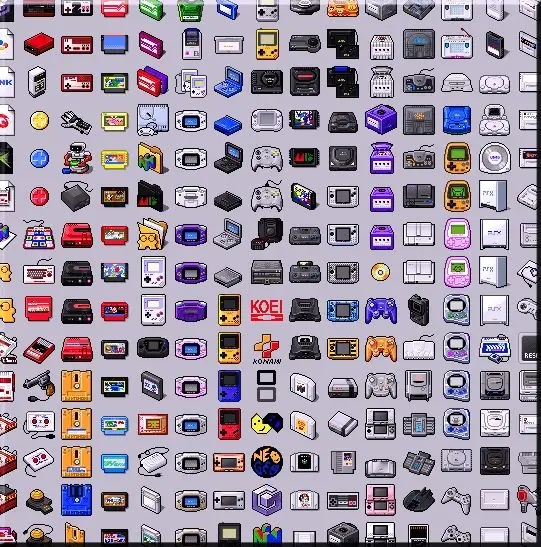
دستورالعمل ها
مرحله 1
اول از همه ، اندازه عکس خود را بررسی کنید. در حالت مطلوب باید 120 60 60 پیکسل باشد. اگر اندازه تصویر را 350 19 19 پیکسل می کنید ، نوار کاربری خود را ایجاد کنید. برای به دست آوردن نتیجه مطلوب ، آن را در فتوشاپ یا ویرایشگر گرافیکی دیگری ویرایش کرده و در قالب
گام 2
اکنون باید تصویر خود را در سایت قرار دهید. می توانید از هر میزبانی که دارای یک بانک عکس است ، به عنوان مثال ، imageshack استفاده کنید. بنابراین ، به سایت بروید (https://imageshack.us). بلافاصله ، در صفحه اصلی ، از شما خواسته می شود تصویر خود را بارگذاری کنید. با کلیک بر روی دکمه "مرور" ، پرونده مورد نظر را انتخاب کرده و بارگذاری کنید
مرحله 3
اگر همه چیز خوب پیش برود ، پیام "بارگذاری با موفقیت انجام شد" را مشاهده خواهید کرد. بعد ، پیوند را به تصویر کپی کنید. در خط اول "پیوند" نشان داده شده است. اگر شک دارید - آیا این پیوند درست است ، روی تصویر کلیک راست کنید. در منوی زمینه ، مورد "کپی پیوند به تصویر" را انتخاب کنید. پیوند کپی شده را در هر ویرایشگر متن ذخیره کنید.
مرحله 4
اکنون باقی مانده است که تصویری را در امضا وارد کنید. به انجمن بروید و "نمایه" - "تغییر نمایه" را انتخاب کنید. در منوی باز شده ، پنجره "Signature" را پیدا کنید. در آن ، پیوند کپی شده قبلی را با قرار دادن تصویر در تصویر ، آن را جایگذاری کنید:







